wegame中手柄的设置方法介绍
时间:2022-10-26 17:41
wegame是款不错的工具,下文这篇教程就为你们带来了wegame中手柄的设置方法介绍,希望大家喜欢。
wegame中手柄的设置方法介绍

首先启动wegame,等待平台更新完成,如图

小编以USB来连接电脑和手柄,将手柄通过USB接口连接到电脑,如图

等待系统驱动自动完成,小编的win10系统是不需要额外的驱动的,系统自带,如图
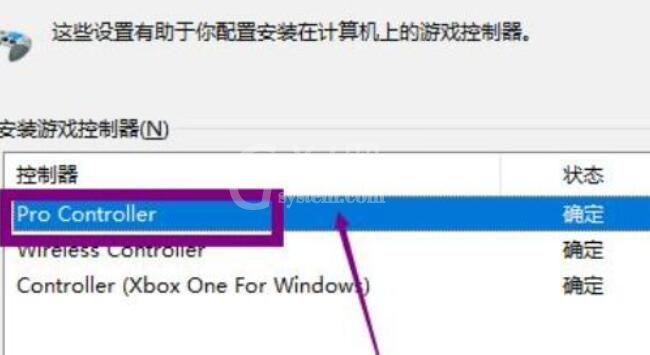
打开资源管理器,就能看到手柄了,双击打开属性面板,如图
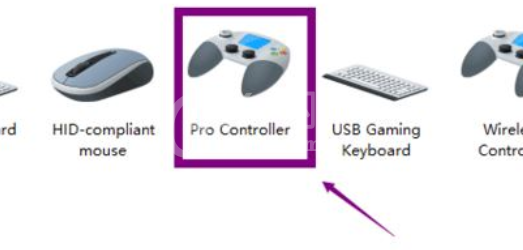
基本默认设置即可,点击测试选项卡,按提示案件依次测试通过,点击确定按钮人,如图
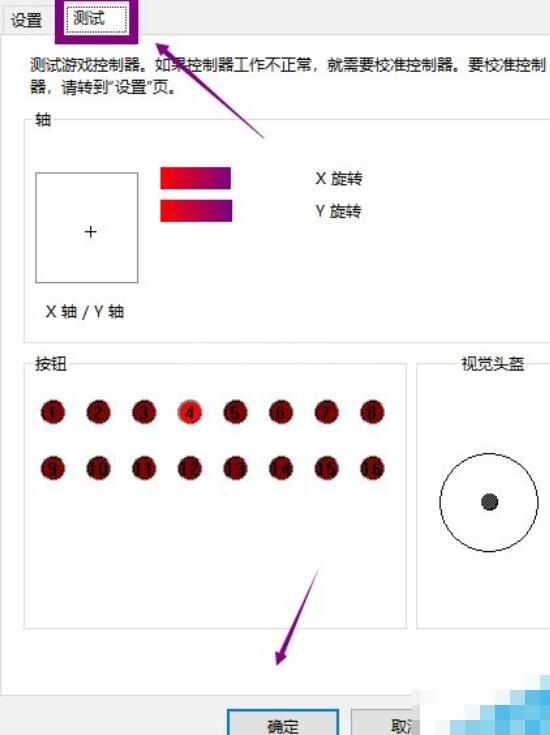
下面就进入游戏实测环节了,打开新下载的零之轨迹,反应相当棒,完美兼容,如图

上文就讲解了wegame中手柄的设置方法介绍,希望大家喜欢哦。



























